
Windows 10 umožňuje synchronizovat nastavení na všech zařízeních, ke kterým se přihlašujete pomocí svého účtu Microsoft. Některá z těchto nastavení zahrnují motivy, jazykové předvolby a hesla. Ale co když nechcete, aby se vaše stará nastavení přenesla? Zde je postup, jak zakázat a odebrat všechna nastavení synchronizace účtu ve Windows 10.
Jak funguje nastavení synchronizace?
Nastavení synchronizace byla poprvé představena v systému Windows 8 a je k dispozici pro jakékoli zařízení Windows 10, ke kterému se přihlašujete pomocí svého účtu Microsoft.
Ve výchozím nastavení, když povolíte Nastavení synchronizace , Windows nahraje různá nastavení systému a předvolby na OneDrive. Když se přihlásíte k jinému zařízení se stejným účtem a ve kterém jste také povolili nastavení synchronizace, všechna tato nastavení se přenesou. Je to opravdu užitečné, pokud například chcete, aby váš počítač i notebook vypadaly stejně, nebo chcete zachovat všechna svá nastavení při nové instalaci.
Následuje seznam nastavení, která se synchronizují s vaším účtem Microsoft:
- Téma - Pozadí plochy, dlaždice uživatele, umístění na hlavním panelu atd.
- Hesla - Správce pověření systému Windows, včetně profilů Wi-Fi
- Předvolby jazyka - Pravopisný slovník, nastavení jazyka systému
- Snadnost přístupu - Vypravěč, klávesnice na obrazovce, lupa
- Další nastavení systému Windows – Úplný seznam dalších nastavení systému Windows
PŘÍBUZNÝ: Pochopení nového nastavení synchronizace ve Windows 10
Jak zakázat nastavení synchronizace účtu na zařízení
Zakázání nastavení synchronizace v systému Windows 10 umožňuje omezit, jaké informace společnost Microsoft odesílá do cloudu a ukládá na jejich serverech. Ať už chcete zakázat jedno nastavení nebo úplně zastavit synchronizaci, tímto způsobem můžete získat kontrolu nad svými nastaveními jednou provždy.
Poznámka: Pokud máte více zařízení, která všechna používají nastavení synchronizace s vaším účtem Microsoft, je třeba podle následujících pokynů u každého zařízení úplně deaktivovat a odebrat nastavení synchronizace.
Otevřete aplikaci Nastavení kliknutím na tlačítko Start a poté na ozubené kolečko Nastavení. Můžete také stisknout Win + I.

V okně Nastavení klikněte na možnost „Účty“.

Na levé straně stránky Účty klikněte na „Synchronizovat nastavení“.
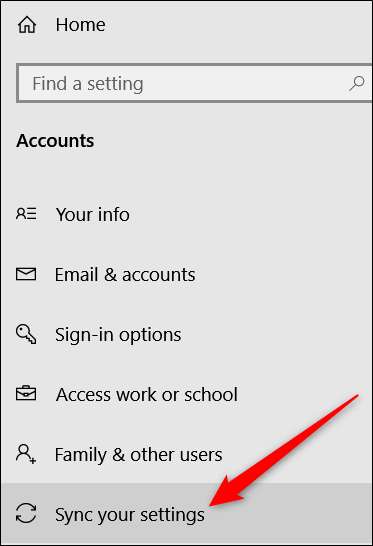
Pokud se vám stále líbí myšlenka synchronizace některých vašich nastavení mezi zařízeními, ale chcete omezit, kolik informací je uloženo, zkuste přepnout konkrétní možnosti pod nadpisem „Nastavení individuální synchronizace“.
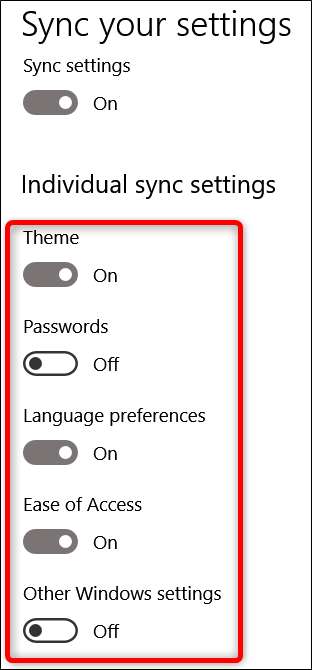
Jinak chcete-li úplně deaktivovat nastavení synchronizace, přepněte hlavní „Nastavení synchronizace“ do polohy „Vypnuto“. Tím se úplně deaktivují všechny dílčí možnosti.
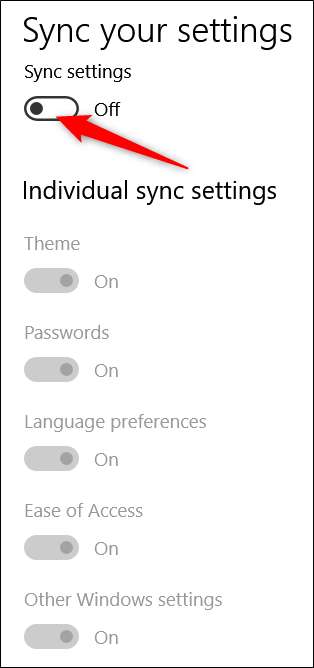
Jak odebrat nastavení synchronizace
Zakázání nastavení synchronizace zabrání zařízení v přenosu nebo přijetí jakéhokoli nastavení na OneDrive. To by mohlo být vše, co chcete dělat. Pokud například máte více počítačů a chcete, aby se většina z nich synchronizovala, můžete deaktivovat Nastavení synchronizace na těch, které nechcete synchronizovat.
Na druhou stranu, pokud jste deaktivovali nastavení synchronizace na všech svých zařízeních, můžete z OneDrive také odebrat veškerá uložená nastavení. Možná vůbec neplánujete tuto funkci znovu používat a chcete tyto informace pouze vypnout z OneDrive, nebo chcete pouze smazat všechna nastavení a poté znovu povolit Nastavení synchronizace na svých zařízeních, abyste mohli začít znovu. Ať tak či onak, postupujte takto.
Poznámka: Chcete-li ze svého účtu OneDrive odebrat všechna data, musíte nejprve vypnout nastavení synchronizace na všech zařízeních připojených k vašemu účtu Microsoft.
Spusťte prohlížeč a přejděte na stránku Odstraňte své osobní nastavení z cloudu Stránka OneDrive. Přejděte dolů a kliknutím na „Odebrat“ odeberete nastavení uložená v cloudu. Pokud se musíte přihlásit, proveďte to pomocí účtu, ze kterého chcete odebrat informace o nastavení.
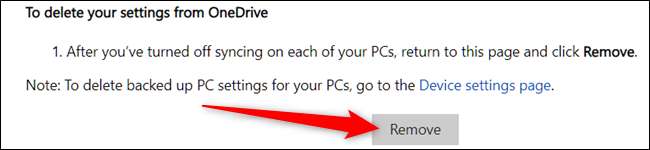
Když budete požádáni o potvrzení, klikněte na „Ano“.

Vaše nastavení účtu je nyní odebráno ze serverů společnosti Microsoft. Žádné nové zařízení, ke kterému se přihlásíte pomocí účtu Microsoft, nepřenáší žádná nastavení ze starého počítače. A pokud znovu povolíte Nastavení synchronizace na kterémkoli ze svých zařízení, tato nastavení se začnou znovu ukládat na OneDrive.







